Êtes-vous fatigué de la page ennuyeuse de mon compte WooCommerce de vos clients sur votre site Web ? 😣
À la recherche d'un un moyen simple pour votre compte WooCommerce personnalisation des pages ? Alors vous êtes au bon endroit…
Vous pouvez faire bien plus avec cet élément nécessaire de la page de mon compte WooCommerce de votre site de commerce électronique pour une meilleure expérience client.
Cependant, la personnalisation de la page WooCommerce Mon compte peut être très compliquée et peu pratique.
En conséquence, nous sommes là pour vous donner une exposition complète à l'un des Méthodes les plus fines et les plus simples pour personnaliser la page WooCommerce Mon compte va s'atténuer.
Installation d'un plugin WooCommerce doté de pre-built WooCommerce my account page templates avec plusieurs fonctionnalités WooCommerce, vous économiserez beaucoup de temps et d’argent.
Heureusement, il existe de nombreux domaines dans lesquels vous pouvez également apporter des modifications. N'oubliez jamais qu'une modification complète de la page Mon compte afin que tous vos clients aient une expérience cohérente.
Quick Overview
WooCommerce my account page customization might take a few minutes if you are using a smooth WooCommerce builder like ShopEngine. Besides ShopEngine, you will need two more plugins such as Elementor and WooCommerce.
Needed plugins: WooCommerce, Elementor, and ShopEngine.
ShopEngine promotes Elementor interface which means you can create and customize WooCommerce my account page by dragging-and-dropping widgets. Further, customization is possible without using a single line of code.
Here you will get to know customization process of my account pages including My Account Order details, My Account Downloads, My Acoount Addresses, My Account Details, My Account Wishlist, and My Account Login.
Pourquoi la personnalisation de la page Mon compte WooCommerce est-elle importante ?
La page de compte est l'un des aspects fondamentaux des magasins Woo, car nos clients peuvent avoir besoin de plus d'options sur leur page de compte. Ils voudront peut-être inclure d’autres détails cruciaux tels que les options de paiement, les sites Web, les adresses, etc.
Vous préférerez peut-être également modifier la mise en page, les couleurs et le style du texte sur la page de compte, ce qui est assez courant à la date d'aujourd'hui. Comme tous les utilisateurs de WooCommerce sont conscients que cela n’est pas possible par défaut avec le système Woo.
L'ajout de codes pour ceux-ci, ainsi que pour tout autre changement, est l'approche évidente. Vous pouvez également personnaliser la page WooCommerce Mon compte avec l'un des plugins de personnalisation de la page WooCommerce Mon compte.
Installation d'un Extension WooCommerce ou personnalisation à partir de zéro sur votre site WordPress est sans aucun doute deux des meilleures solutions que l’on puisse choisir.
Personnalisation de la page Mon compte WooCommerce avec ShopEngine
Cette méthode est beaucoup plus simple. Il existe plusieurs plugins de tableau de bord de page de compte WooCommerce disponibles dans WordPress. Ce qui vous aidera à créer et personnaliser votre page mon compte, en seulement une minute ! 🥱
All you have to do is just select an WooCommerce account page template plugin that has various pre-build WooCommerce customer dashboard templates options that will save a lot of your time and energy.
L'un des principaux éléments d'une boutique de commerce électronique est de permettre aux consommateurs de créer leur propre page Mon compte. Cela les aide à épargner et partager des informations, des détails de compte et des adresses de facturation avec toi, ce qui fait leur expérience de magasinage plus pratique.
– quadricouches
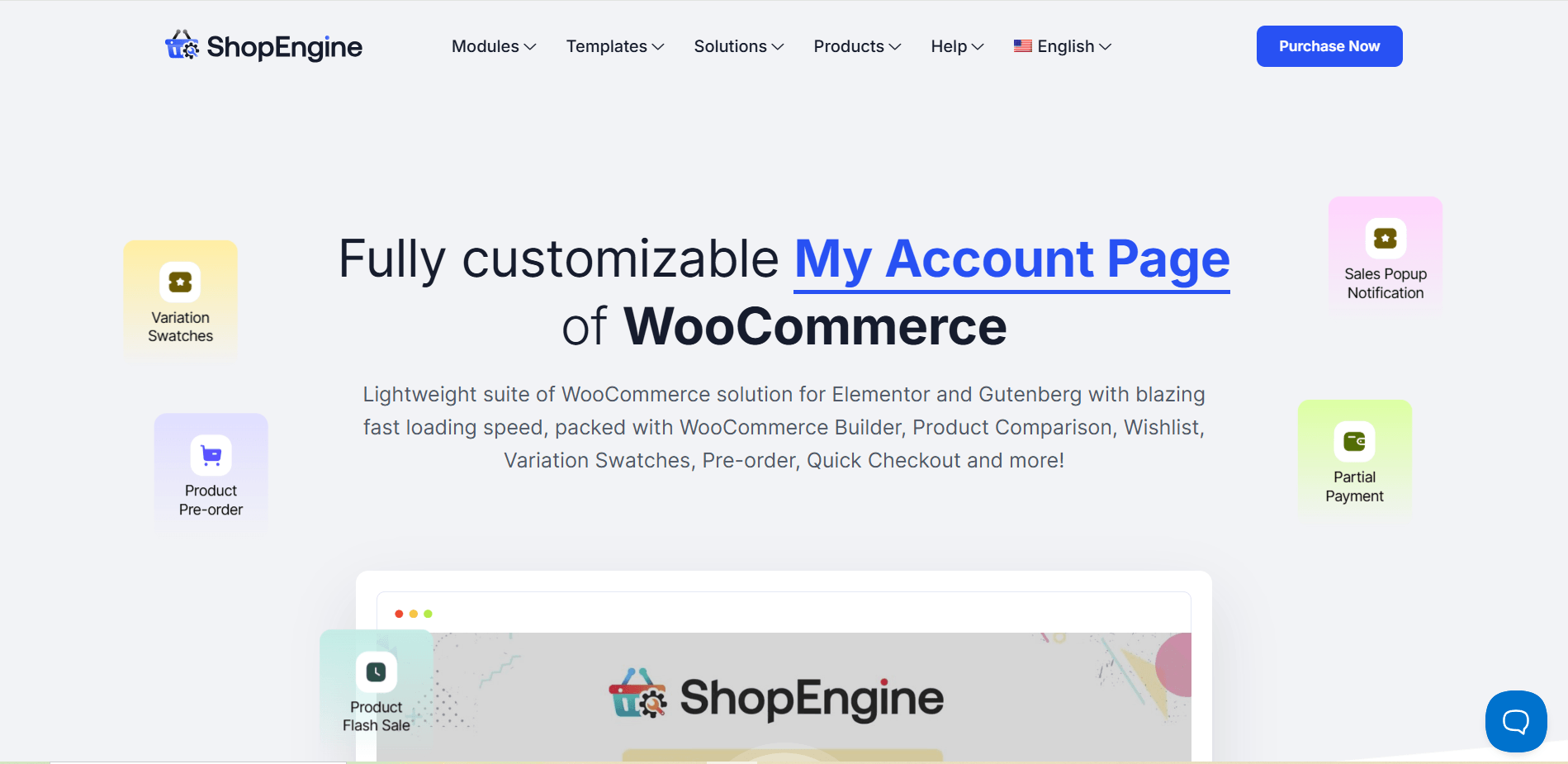
Moteur de boutiqueLe modèle de page de compte de est facile à personnaliser, offre une navigation simple et permet aux utilisateurs d'agir à partir d'une seule page.
Voici les fonctionnalités clés qui rendent le modèle de compte ShopEngine unique :
- Haute personnalisation et interface prédéfinie conviviale.
- Le texte des options de menu peut être modifié.
- Vous pouvez désactiver temporairement les options de menu.
- Les menus peuvent être réorganisés.
- ShopEngine est compatible avec n’importe quel thème et plugin(s).
Il dispose également d’une nouvelle section conviviale d’ajout de nouvelle section dans le modèle de page de compte. Vous pouvez également ajouter un formulaire de connexion d'introduction. Après cela, ils peuvent accéder au tableau de bord où les utilisateurs peuvent saisir leurs commandes, les conditions de la dernière commande, leur adresse et tous les autres détails du compte.
Pour chaque section, vous pouvez facilement utiliser les widgets prêts à l'emploi de ShopEngine. Le modèle rend le processus sans effort et il n'y a aucune chance d'erreur.
Now we will look into how you can create your customer account page in a new avatar with ShopEngine’s build-in account pages templates and widgets. Here you’ll be able to create and customize an intuitive WordPress user dashboard for WooCommerce just the way you prefer.
Alors commençons par les outils ! 😉
Créer une page WooCommerce Mon compte à partir de zéro
Typically WooCommerce installation automatically creates my account page with its default settings. And we’re going to edit that defaulted page with something that we prefer to have on our page.
Tout d'abord, nous allons installer et activer Moteur de boutique which will help us add up the WooCommerce my account page templates super easily and simply.
Pour cela, il vous suffit d'aller sur Tableau de bord d'administration > survolez Plugins > cliquer sur Ajouter un nouveau et recherche ShopEngine, an WooCommerce my account page builder.
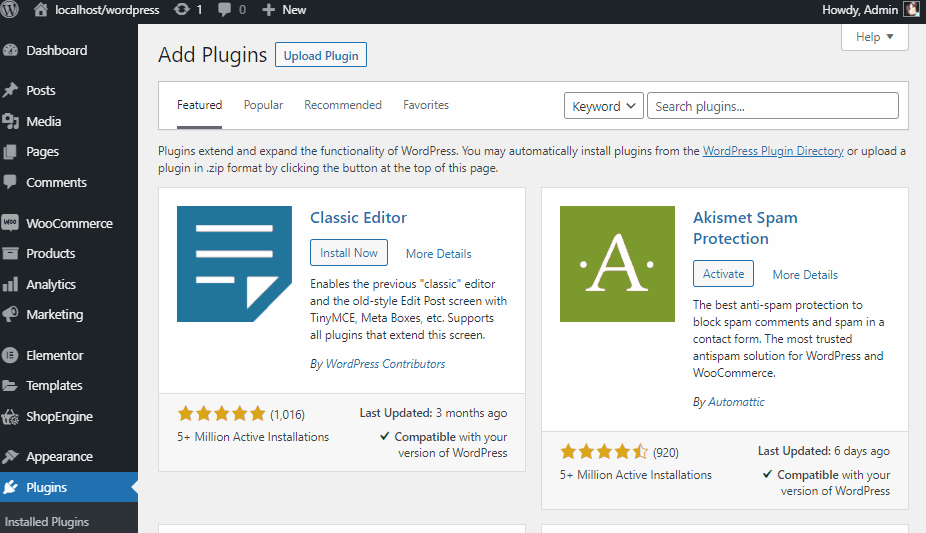
Après cela, cliquez simplement sur Installer maintenant > Activer. Puis survolez Pages et cliquez sur Toutes les pages.
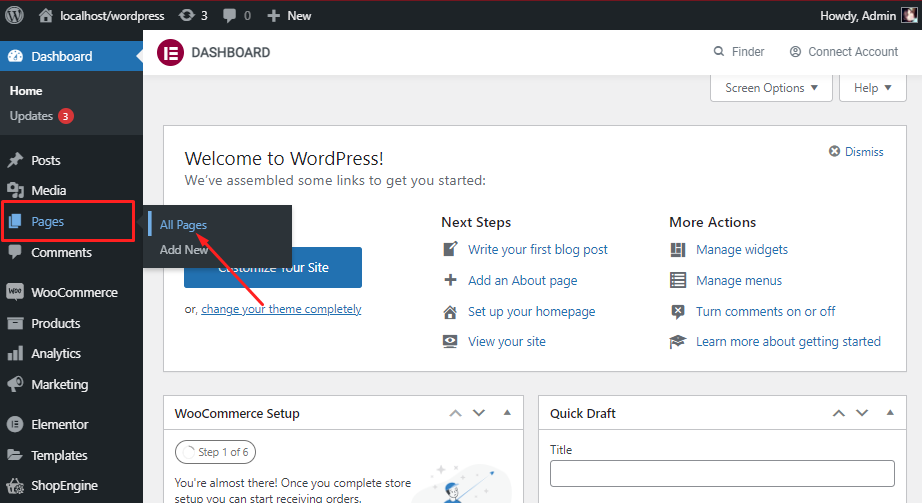
Vous y verrez toutes sortes de pages Mon compte par défaut que WooCommerce a créées pour votre boutique de commerce électronique.
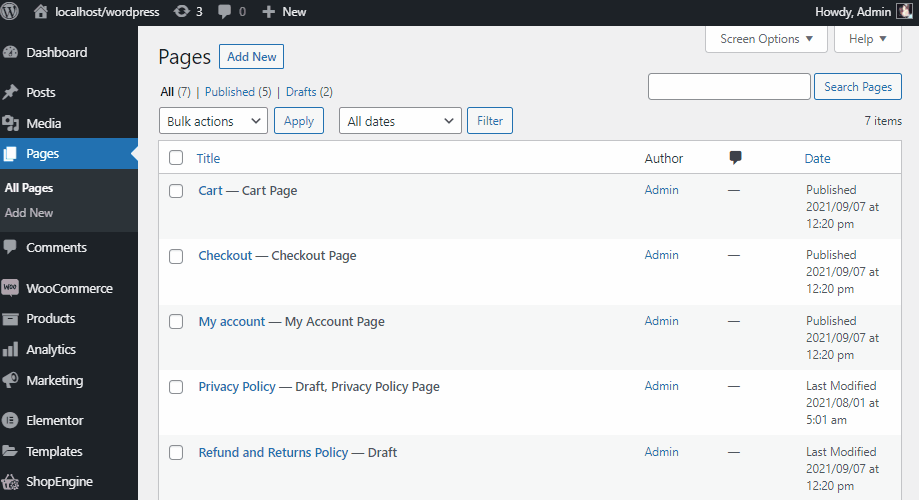
Vous voyez maintenant probablement toutes les pages WooCommerce par défaut. Comme nous réparons uniquement la page de mon compte, il ne nous reste plus qu'à placer notre curseur sur Mon compte – Page Mon compte et cliquez sur Modifier en dessous du titre.
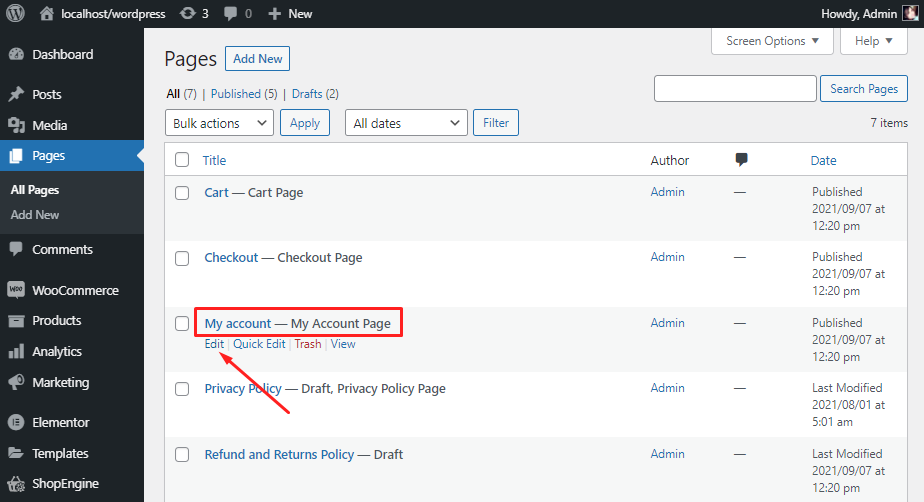
Ce que vous verrez, c'est quelque chose comme ceci ci-dessous, juste un petit code de la page par défaut de mon compte WooCommerce.
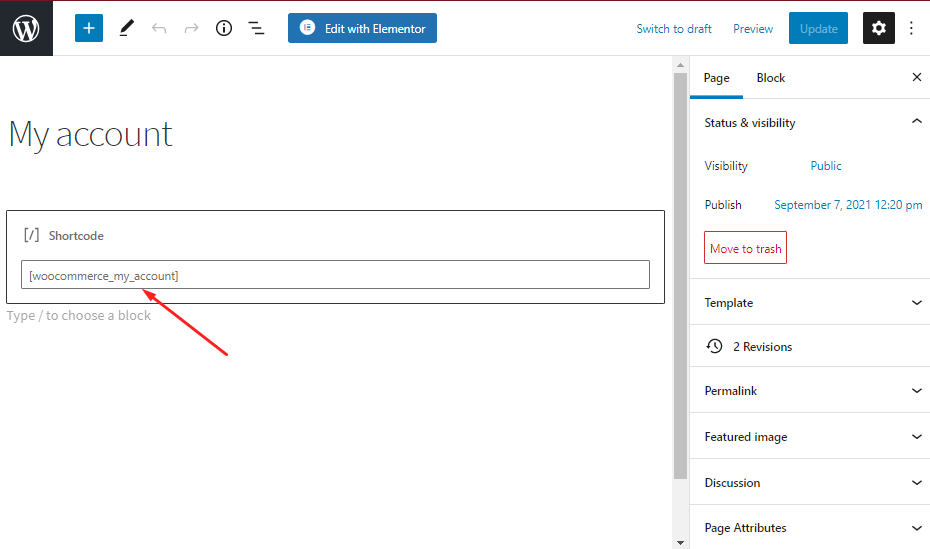
Et cette deuxième image montre comment vos clients verront leur WooCommerce mon tableau de bord de compte lorsqu'ils se connectent à votre site.
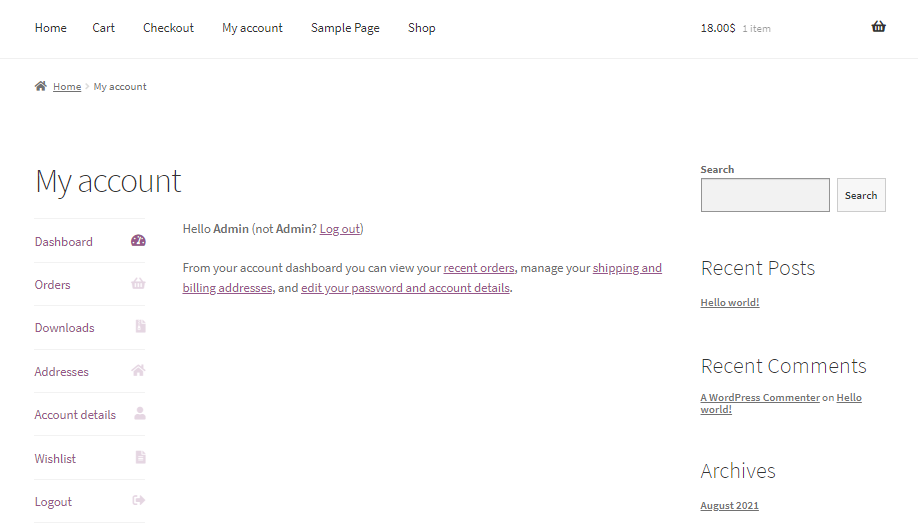
Gardez à l’esprit que cela varie d’un thème à l’autre, le mien est construit sur le thème par défaut de WordPress. Cependant, le contexte devrait être le même.
ⓘ Also Read 👉 WooCommerce vs Magento : lequel vous convient le mieux ?
Commencer
Survolez Moteur de boutique et Cliquez sur Widgets, vous y trouverez votre bibliothèque de widgets. Gardez à l'esprit que le Mon compte Le pack de widgets est uniquement fourni avec ShopEngine Pro.
Maintenant, tu dois turn ON tableau de bord de compte widget.
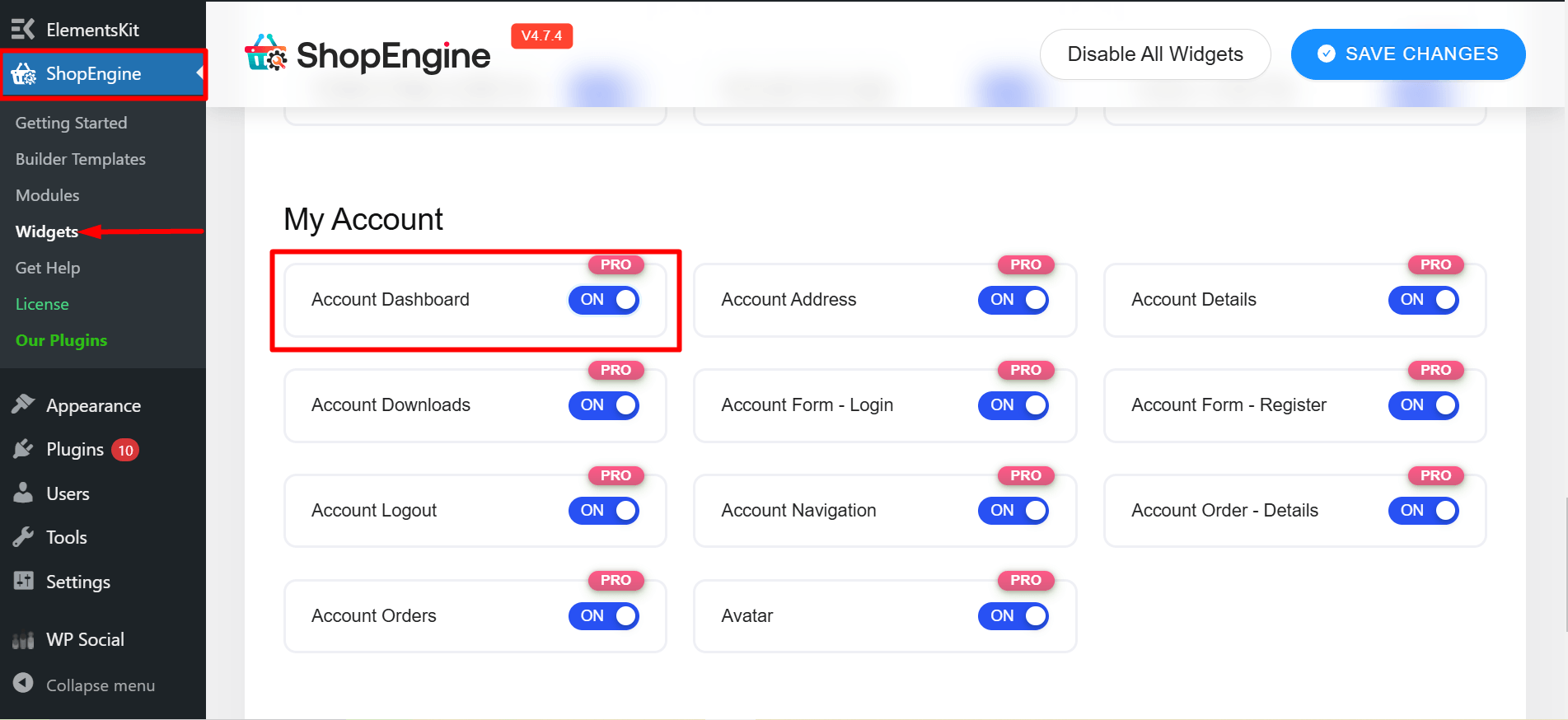
Maintenant, va à Générateur de modèles et cliquez Ajouter un nouveau. Vous y trouverez tous types de modèles.
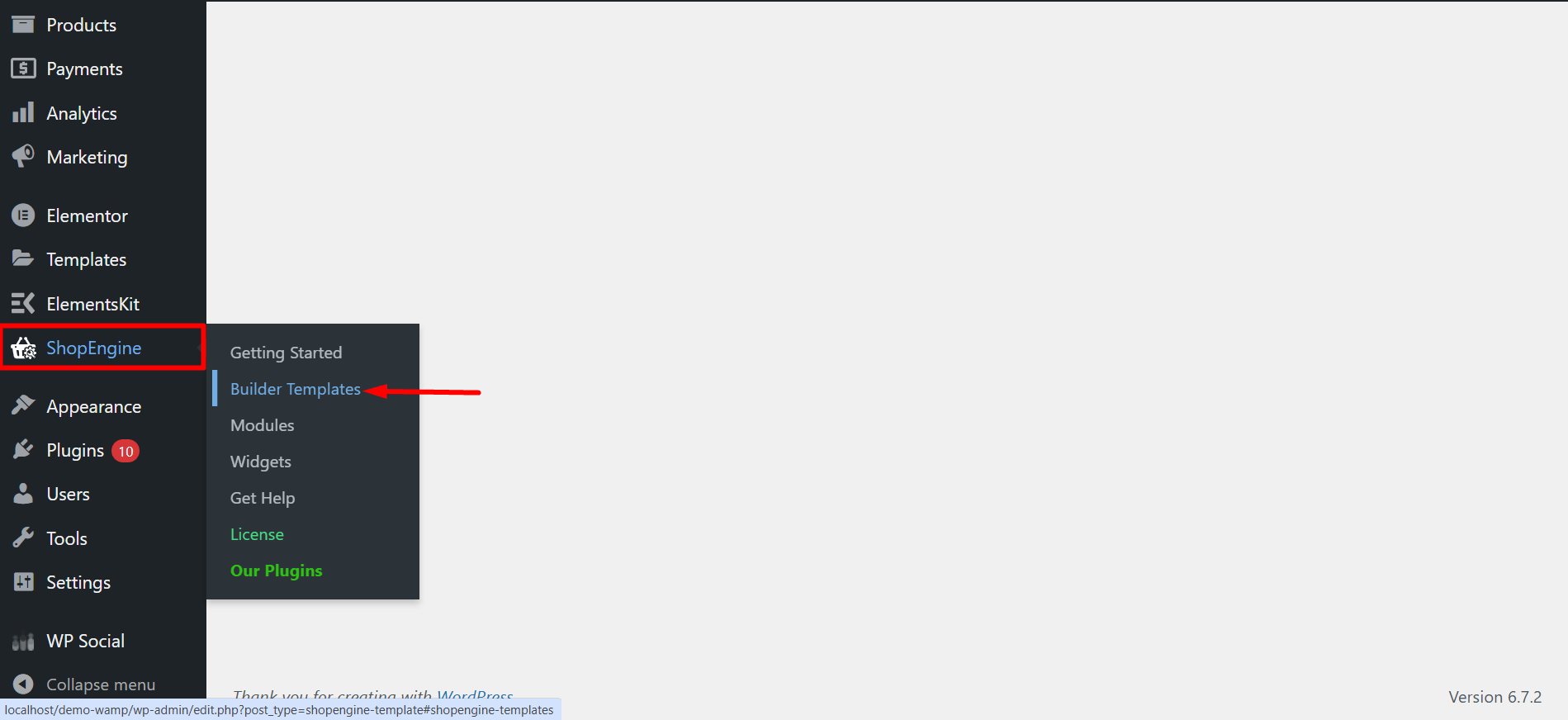
Sélectionner tableau de bord de compte > activer Définir par defaut bouton > choisissez la conception de votre modèle de tableau de bord, vous pouvez sélectionner ici soit le Page blanche and start building your own WooCommerce my account page design. Or, you can simply select the Conception pré-construite et personnalisez-le comme vous l'aimez. Après ce clic Modifier avec Elementor.
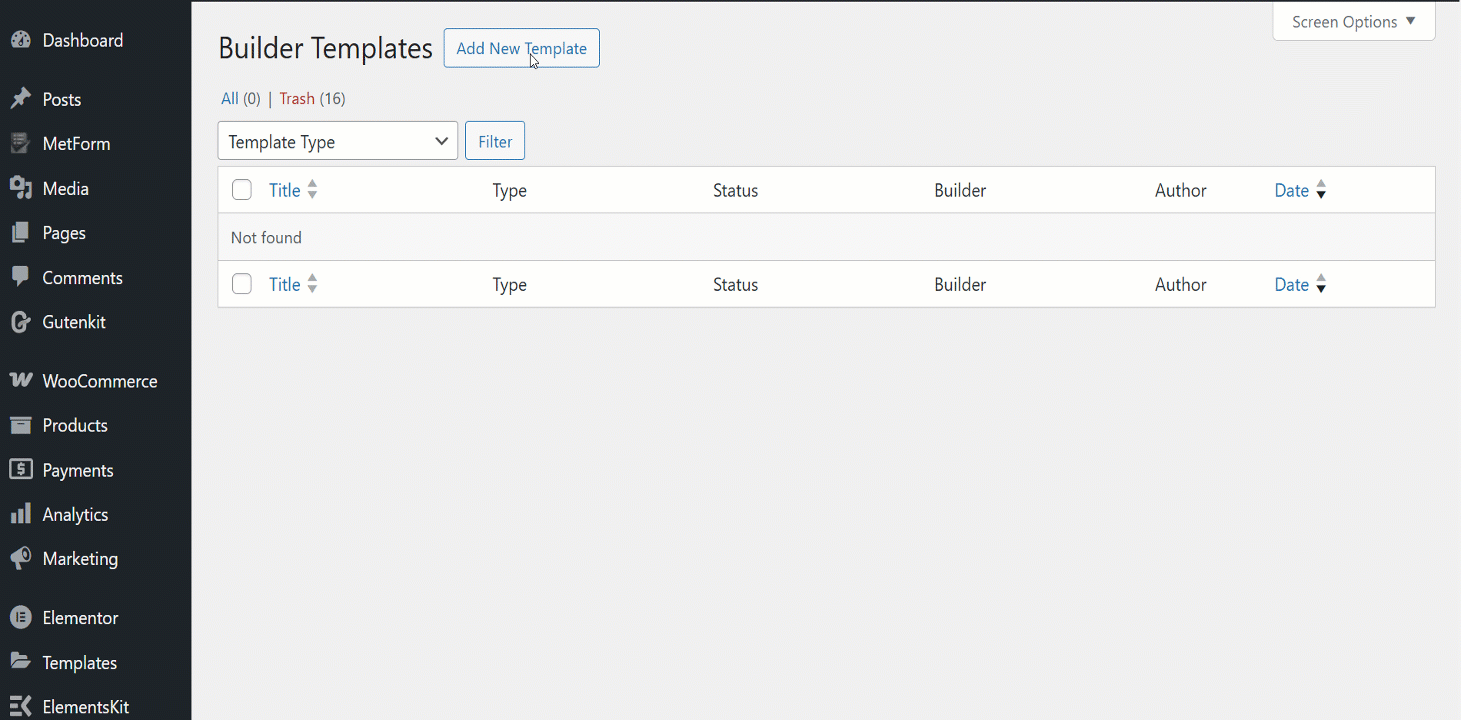
Et tu as fini! Tout ce que vous devez faire maintenant est de personnaliser tout ce que vous souhaitez modifier.
tableau de bord de compte Le widget pour Elementor vous permettra de personnaliser la couleur du texte, le poids de la police du texte et du lien, la couleur de l'utilisateur, le poids de la police de l'utilisateur, la couleur du lien, la couleur du survol du lien, la décoration du texte du lien, la typographie et l'espace entre les px.
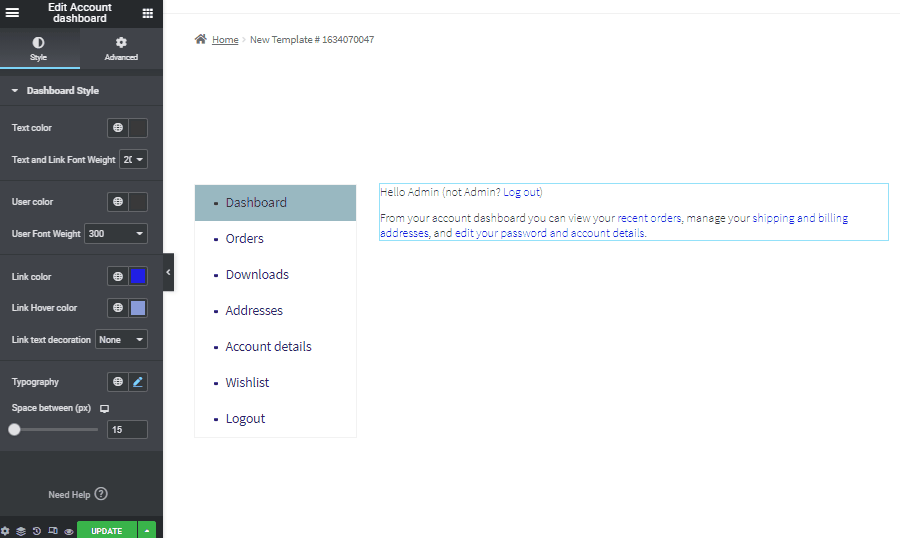
A la fin n'oubliez pas de cliquer Sauvegarder et Aperçu.
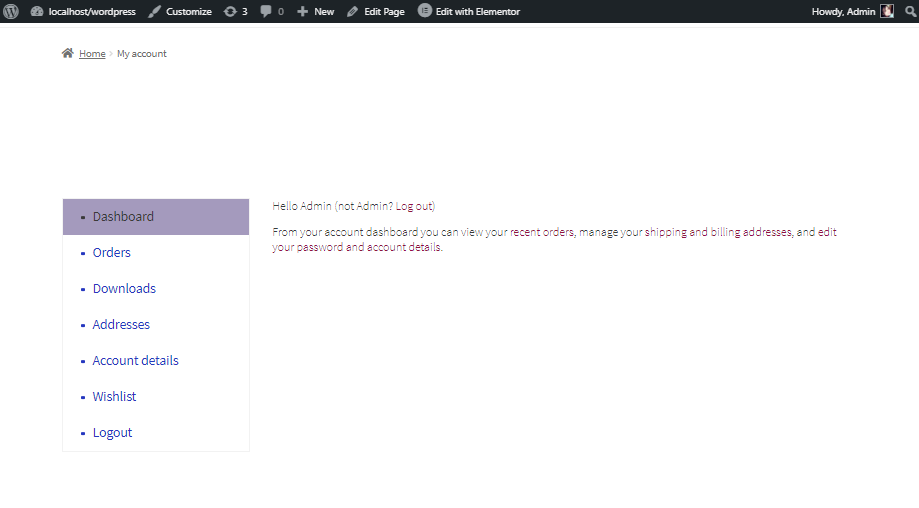
Passons maintenant au suivant.
Mon compte Détails de la commande
The Account Orders widget is intended to be used on the Account Orders page. ShopEngine, an WooCommerce user dashboard plugin offers the Account Orders widget to let you change and customize the Account Orders style as per your choice.
Encore une fois, assurez-vous que votre Mon compte le widget est activé. Et pour faire ça Moteur de boutique > Cliquez sur Widgets > Mon compte Commandes.
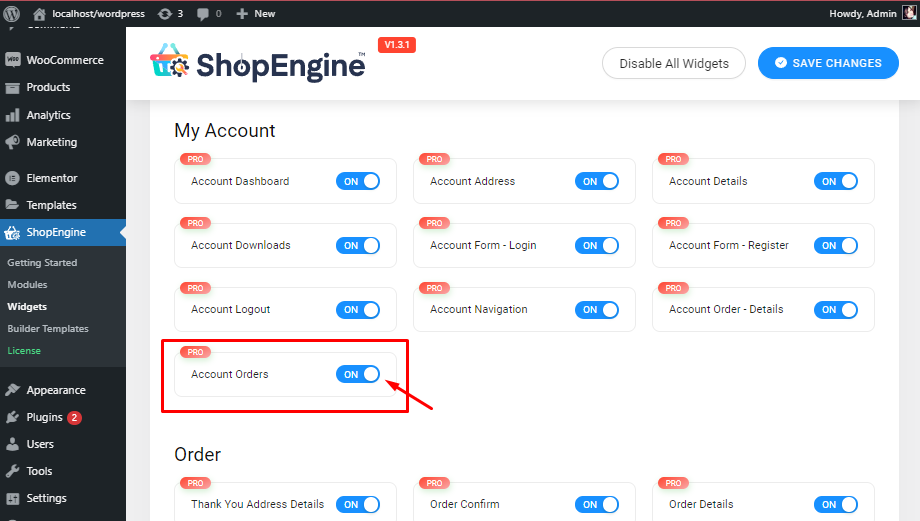
Maintenant je dois Générateur de modèles et cliquez Ajouter un nouveau. Vous y trouverez tous types de modèles.

Sélectionner Taper > activer Définir par defaut bouton > choisissez la conception de votre modèle de tableau de bord, vous pouvez sélectionner ici soit le Page blanche et commencez à créer votre propre design. Ou vous pouvez simplement sélectionner le Conception de commande Mon compte pré-construite et personnalisez-le comme vous l'aimez. Après ce clic Modifier avec Elementor.
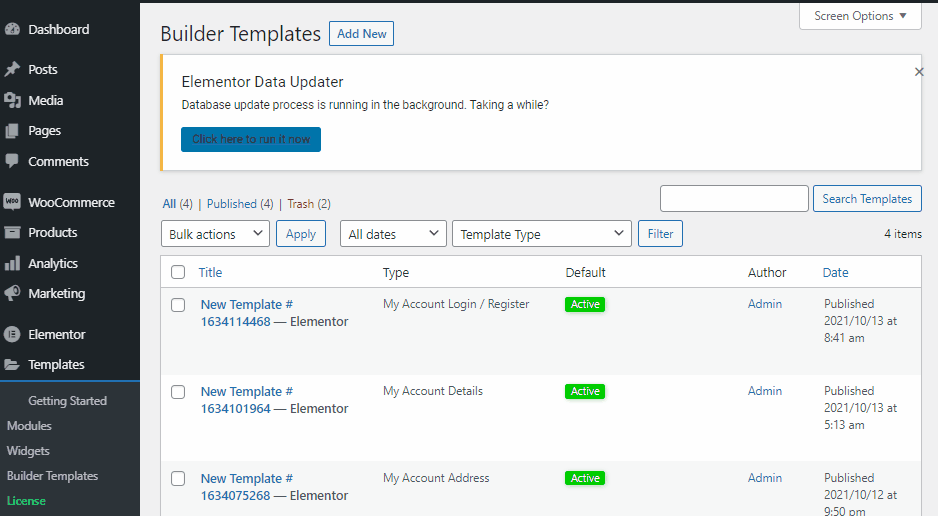
Le widget Commandes de compte pour Elementor vous permettra de personnaliser l'en-tête du tableau, le corps du tableau, la typographie, les détails de l'adresse, les boutons d'action et le bouton de pagination.
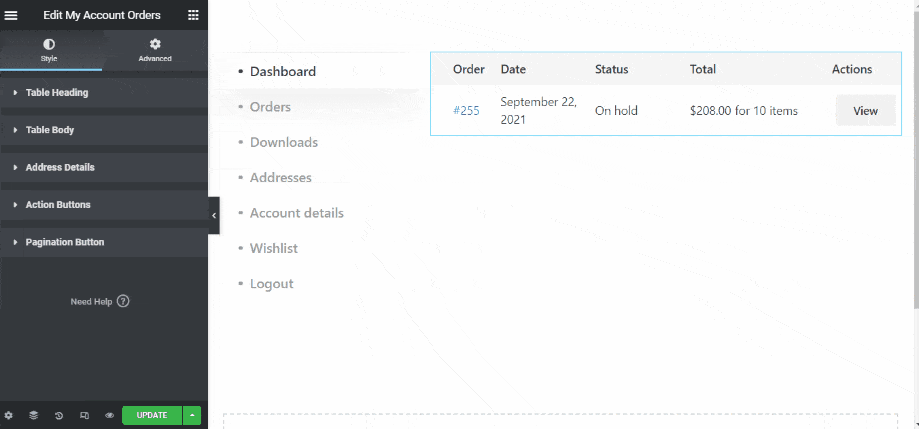
En déplacer un…
Téléchargements de mon compte
The Account Downloads widget is intended to be used on any My Account Downloads template. ShopEngine offers the Account Downloads widget to let you change and customize the Account Downloads style as per your preference.
Depuis le tableau de bord d'administration WordPress, accédez à Moteur de boutique > Widgets. Dans la liste des widgets Mon compte, activez le widget Téléchargements du compte SUR.
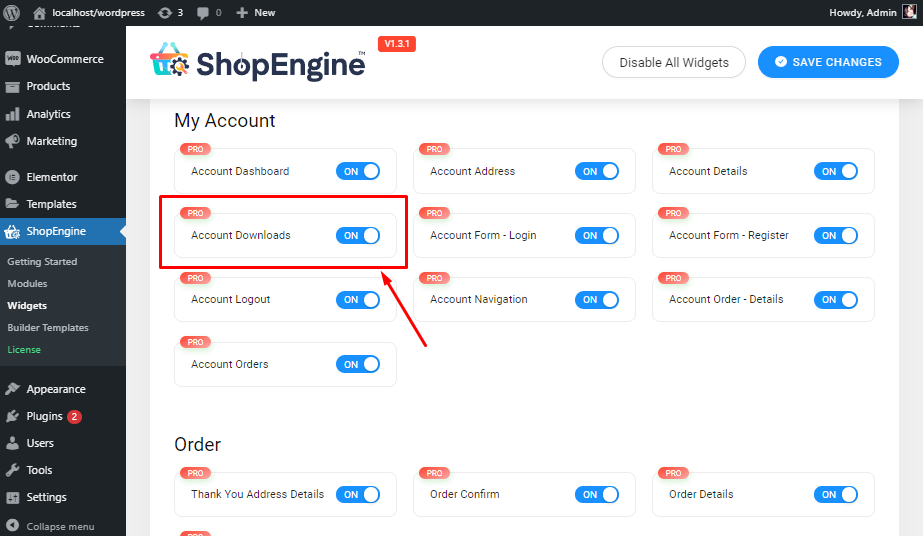
Maintenant, va à Générateur de modèles et cliquez Ajouter un nouveau. Vous y trouverez tous types de modèles.

Donnez à votre modèle un Nom > Sélectionner Taper > activer Définir par defaut bouton > choisissez la conception de votre modèle de tableau de bord, vous pouvez sélectionner ici soit le Page blanche et commencez à créer votre propre design. Ou vous pouvez simplement sélectionner le Conception de téléchargements de mon compte pré-construite et personnalisez-le comme vous l'aimez. Après ce clic Modifier avec Elementor pour voir la magie!
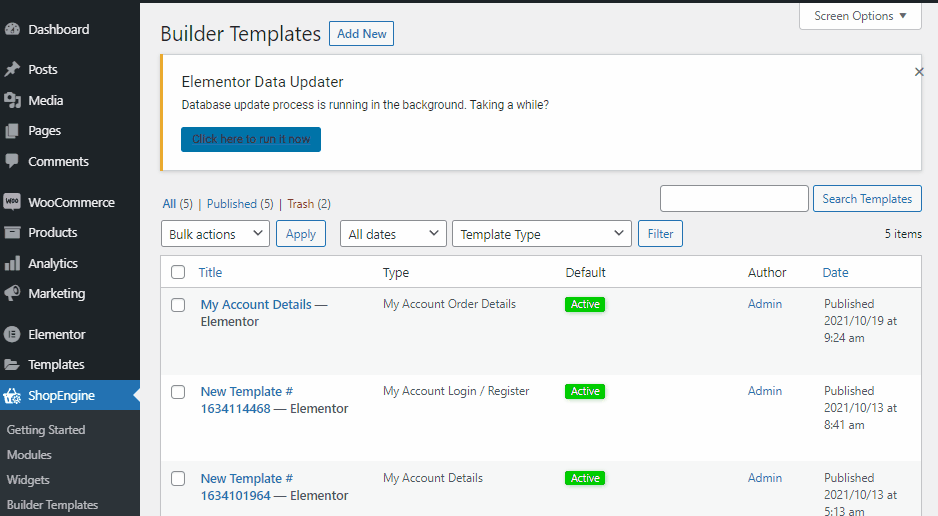
Il est maintenant temps de procéder à votre personnalisation. Le widget Téléchargements de compte pour Elementor vous permettra de personnaliser l'en-tête du tableau, le corps du tableau et le bouton de téléchargement de la page Téléchargements de mon compte.
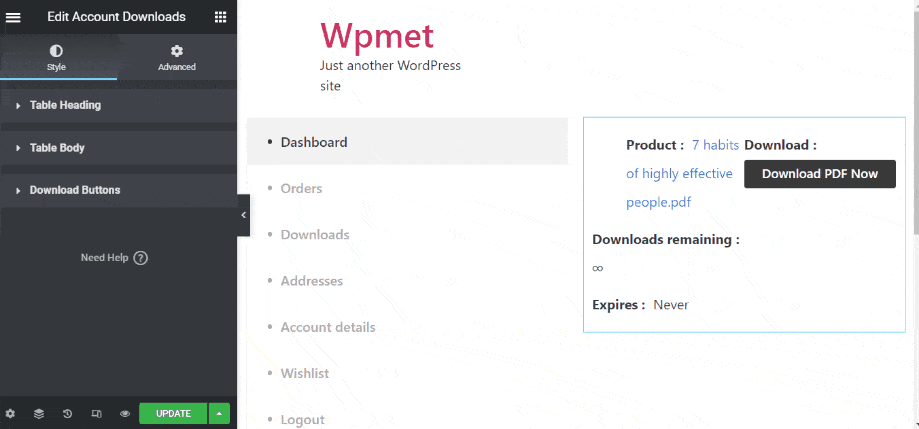
Passons au suivant !
Mon Adresses des comptes
Répétez la même procédure en naviguant dans le barre de widgets, allume le Adresse du compte. Vous verrez le widget dans la liste.
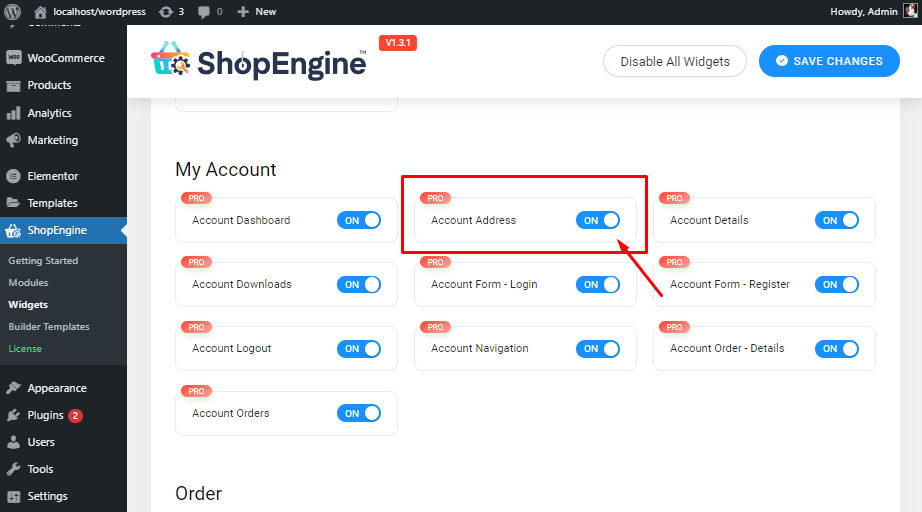
Maintenant je dois Générateur de modèles et cliquez Ajouter un nouveau. Vous y trouverez tous types de modèles.

Sélectionnez ensuite Taper > activer Définir par defaut bouton > choose your WooCommerce client dashboard template design, here you can select either the Page blanche et commencez à créer votre propre design. Ou vous pouvez simplement sélectionner le Conception d'adresse de mon compte pré-construite et personnalisez-le comme vous l'aimez. Après ce clic Modifier avec Elementor pour voir la magie!
Vous verrez maintenant la disposition par défaut du widget d'adresse de compte. Vous pouvez également choisir le 'Formulaire d'adresse de facturation' ou « Formulaire d'adresse d'achat » comme la mise en page.
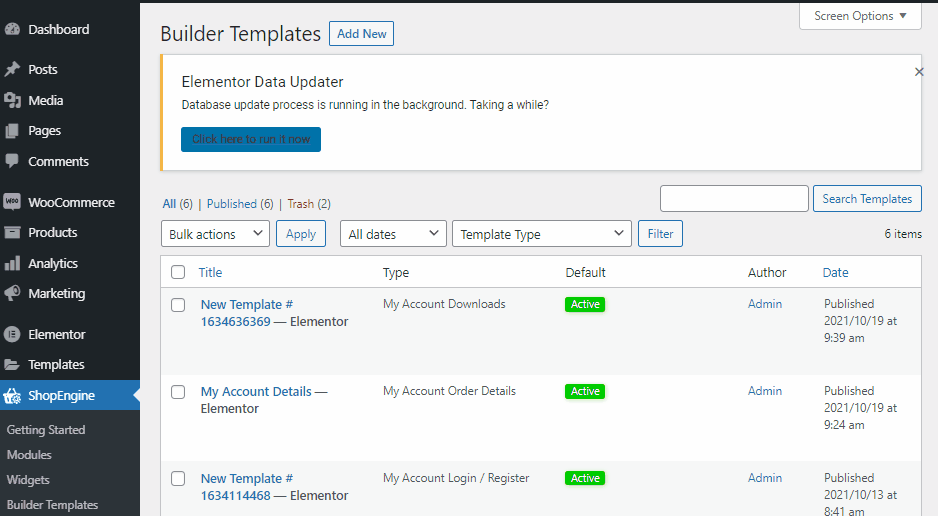
Sur le Type d'adresse paramètres, vous verrez la disposition par défaut du widget d’adresse de compte. Vous pouvez également choisir le 'Formulaire d'adresse de facturation' ou « Formulaire d'adresse d'achat » comme la mise en page.
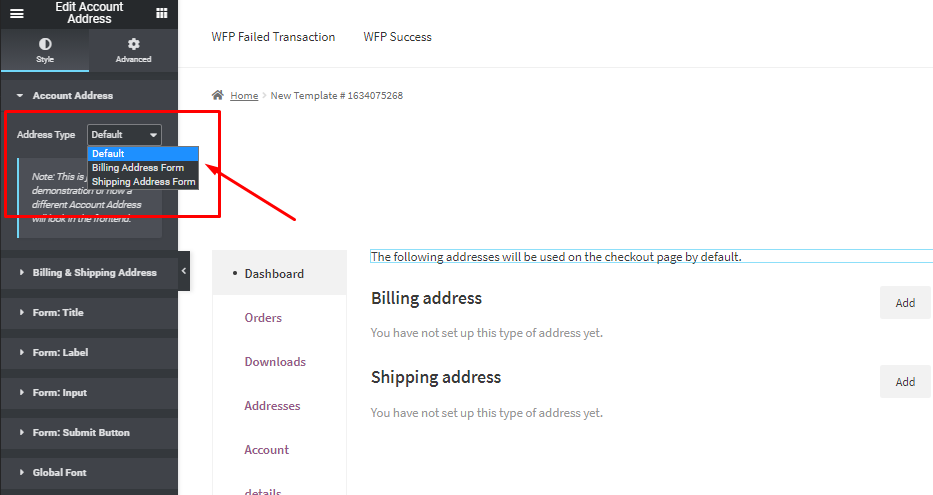
Pour personnaliser la section Adresse du compte, sélectionnez les options dans la barre de gauche. Il y a des tonnes d'options de personnalisation pour le widget, tel que Titre, Étiquette, Entrée de formulaire, Police de caractère, Bouton de formulaire, etc.
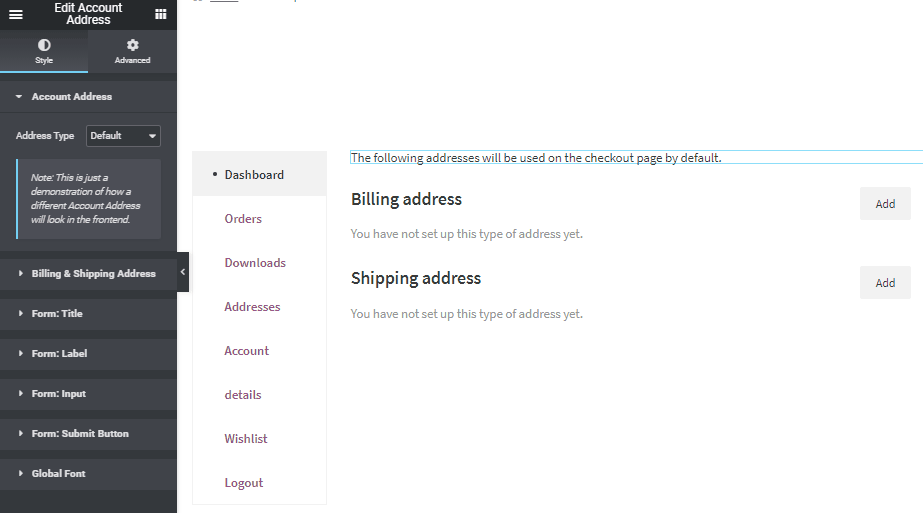
Très bien, passons maintenant au suivant !
Détails de mon compte
Vos clients voudront peut-être modifier le Détails du compte quand ils en avaient besoin. Le widget « Détails du compte » de ShopEngine facilite l'intégration de la fonctionnalité.
Dans un premier temps, n'oubliez pas d'activer le widget Détails de votre compte. Survolez Moteur de boutique > cliquez Widgets > faites défiler vers le bas jusqu'à Mon compte > Activer Détails du compte.
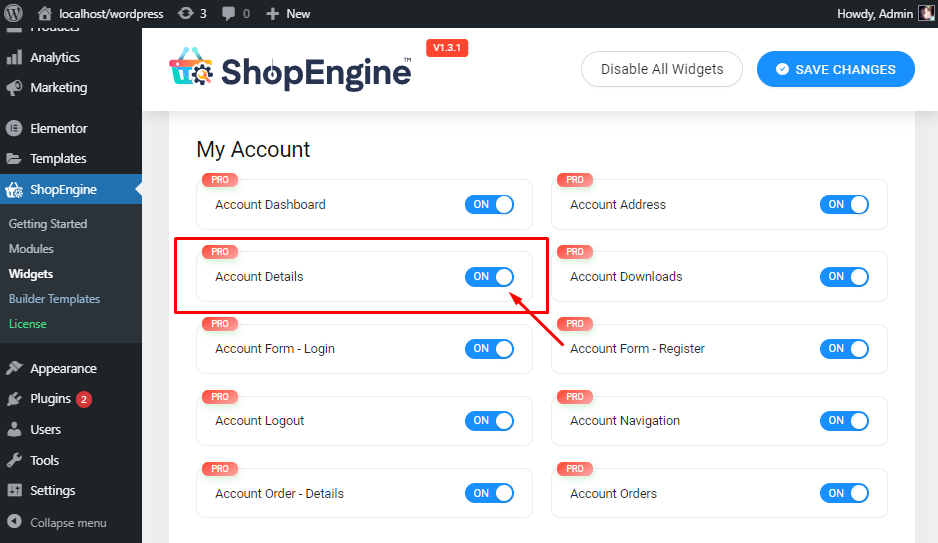
Accédez maintenant à votre tableau de bord des éditeurs Elementor et recherchez les détails du compte. Faites glisser et déposez le widget pour tout réparer.
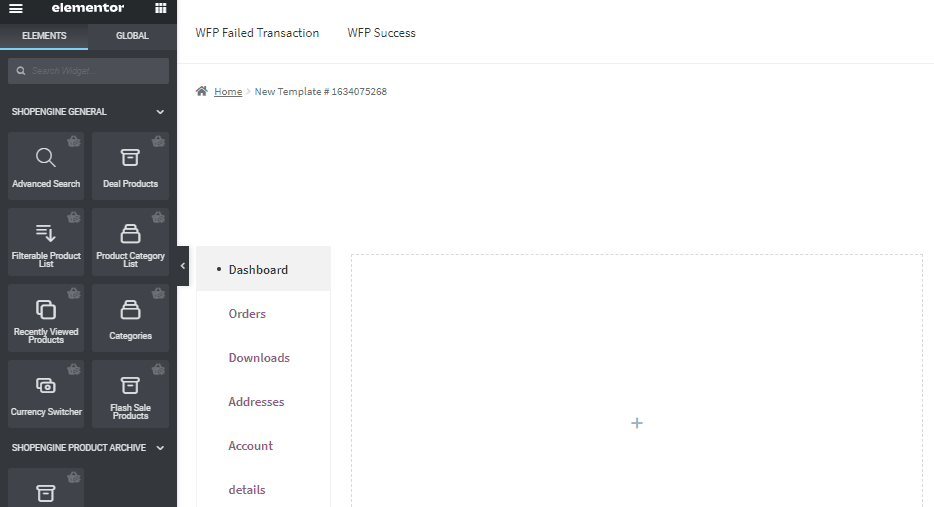
C'est pour quelques modifications. Du panneau d'options du widget, vous pouvez personnaliser la mise en page. Il existe plusieurs options de style comme Style d'étiquette, Style de saisie, Formulaire, Bouton, vous avez également des options pour Polices globales.
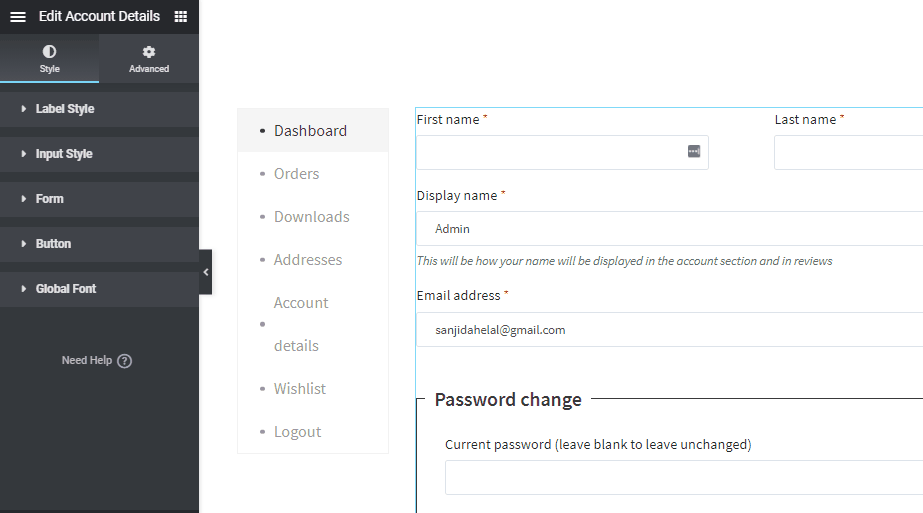
Passons au suivant !
Liste de souhaits de mon compte
Pour intégrer le Liste de souhaits dans votre tableau de bord mon compte, vous devez d'abord configurer le module. Allez simplement à BoutiqueEngine > cliquer sur Modules > sélectionner Liste de souhaits, allume ça > Cliquez sur Sauvegarder les modifications.
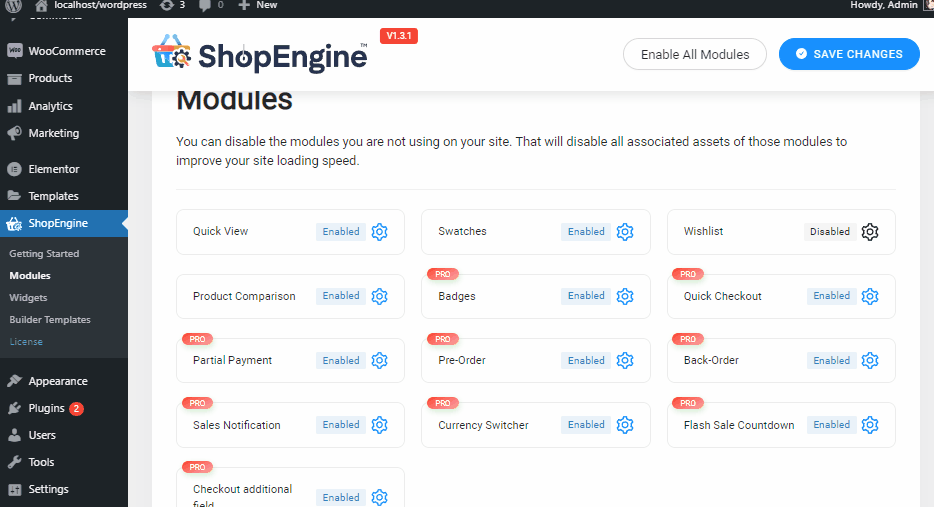
Maintenant, visitez simplement la page de votre boutique et vérifiez si elle a été correctement intégrée ou non.
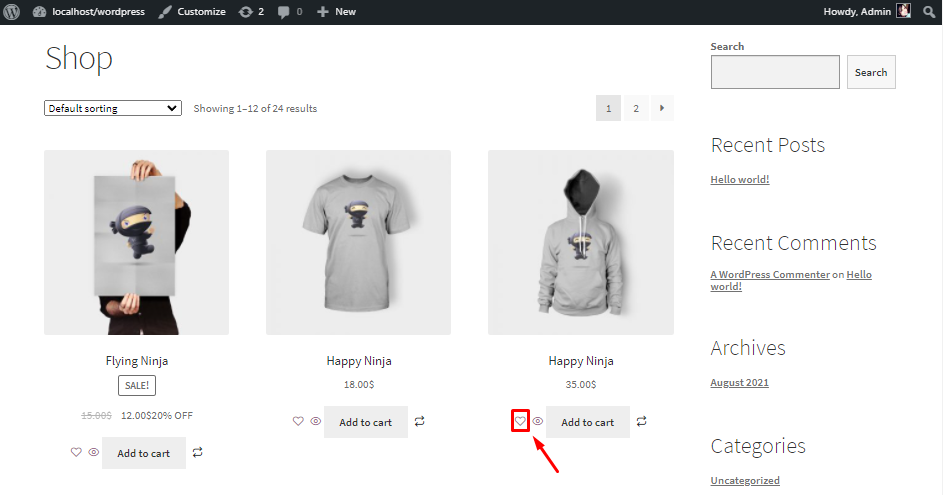
Vous pouvez vérifier l'option de liste de souhaits de votre tableau de bord Mon compte juste après avoir activé le module. Comme il se met à jour automatiquement, facile et simple !
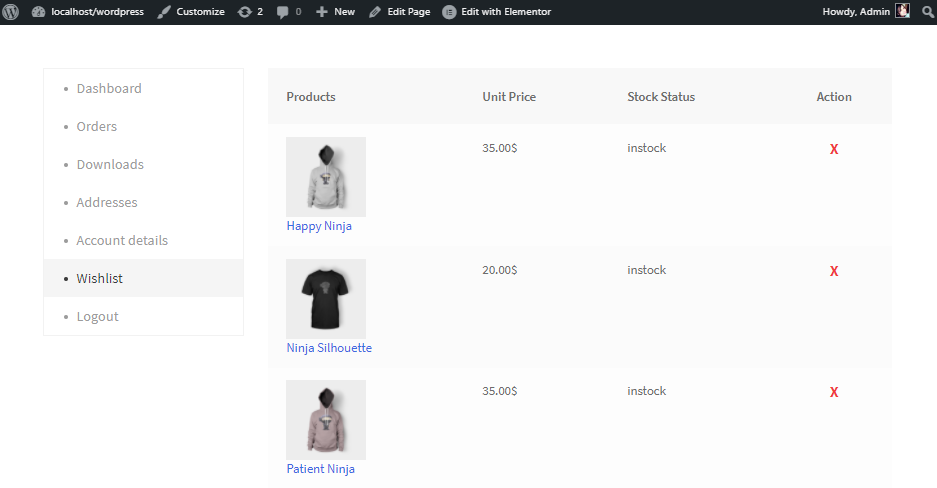
Nous sommes presque arrivés à la fin de notre segment Tableau de bord Mon compte.
Mon compte Connexion/Inscription
Encore une fois, assurez-vous que votre Connexion au compte et Registre de compte le widget est activé.
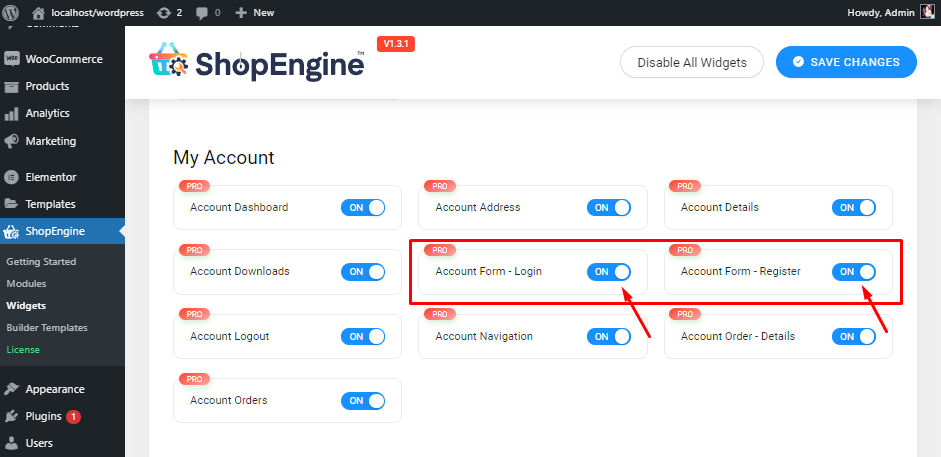
Créez maintenant votre modèle de connexion/inscription à mon compte. Aller à Modèle de constructeurs > Ajouter un nouveau > Sélectionnez votre Type de modèle > Définir par defaut > Sélectionnez le Échantillon de conception > cliquer sur Modifier avec Elementor.
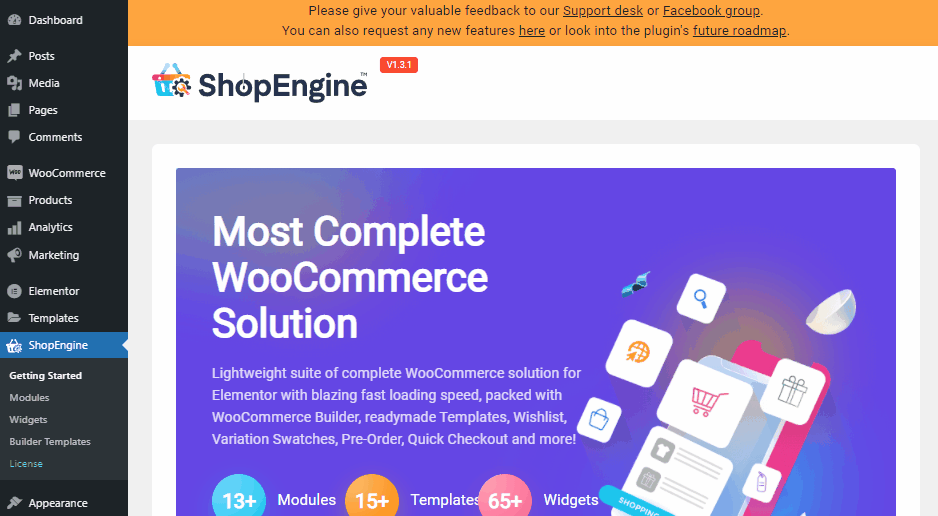
C'est pour une certaine personnalisation maintenant. Du panneau d'options du widget, vous pouvez personnaliser la mise en page. Il existe plusieurs options de style comme Style d'étiquette, Style de saisie, Formulaire, Bouton, vous avez également des options pour Polices globales.
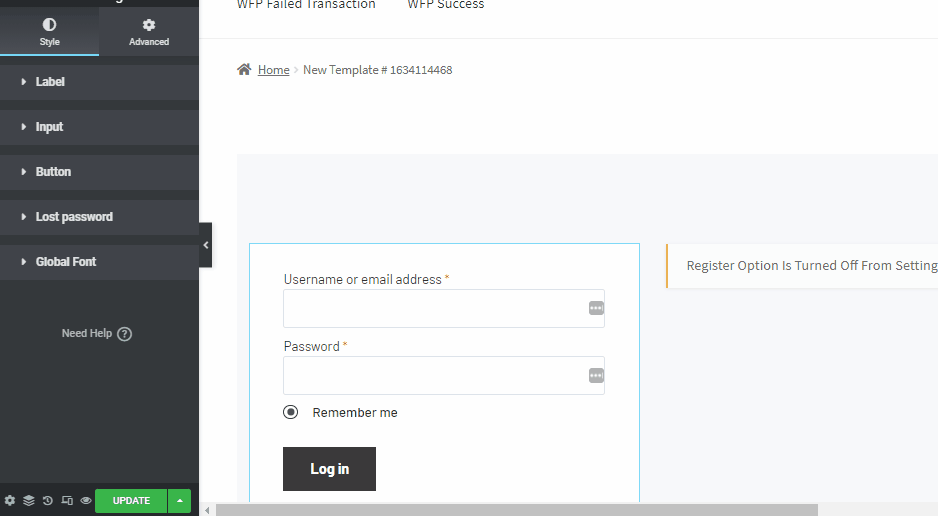
Félicitations, vous êtes prêt ! 😄
🤷🏻♀️ Why should you choose ShopEngine?
Eh bien, les raisons sont simples : avec ShopEngine, vous obtiendrez un package complet de Plus de 62 widgets entièrement personnalisables, 12+ modules utiles, Plus de 15 modèles prédéfinis, cela rendra votre boutique WooCommerce plus rapide, plus intelligente et meilleure !
Moreover, this Elementor WooCommerce my account page builder also has Assistance communautaire utile 24h/24 et 7j/7.
Davantage de ressources
Pour une meilleure compréhension de WooCommerce, consultez nos derniers blogs :
✅ Comment personnaliser la page de la boutique WooCommerce
✅ Comment personnaliser la page produit WooCommerce
✅ 10 Useful & Best Shopping Cart Plugins for WordPress & WooCommerce 2025
Emballer
Finally, customizing the My Account page is now complete, I hope that the article was helpful enough to provide you a clear picture of the Elementor WooCommerce my account page customization.
La page par défaut de mon compte WooCommerce est plutôt minimale, malgré le fait que il contient des informations vitales sur vos utilisateurs. As a result, by editing it with WooCommerce admin dashboard plugin like ShopEngine, you may get a leg up on your competition and make the most of your wooCommerce site.

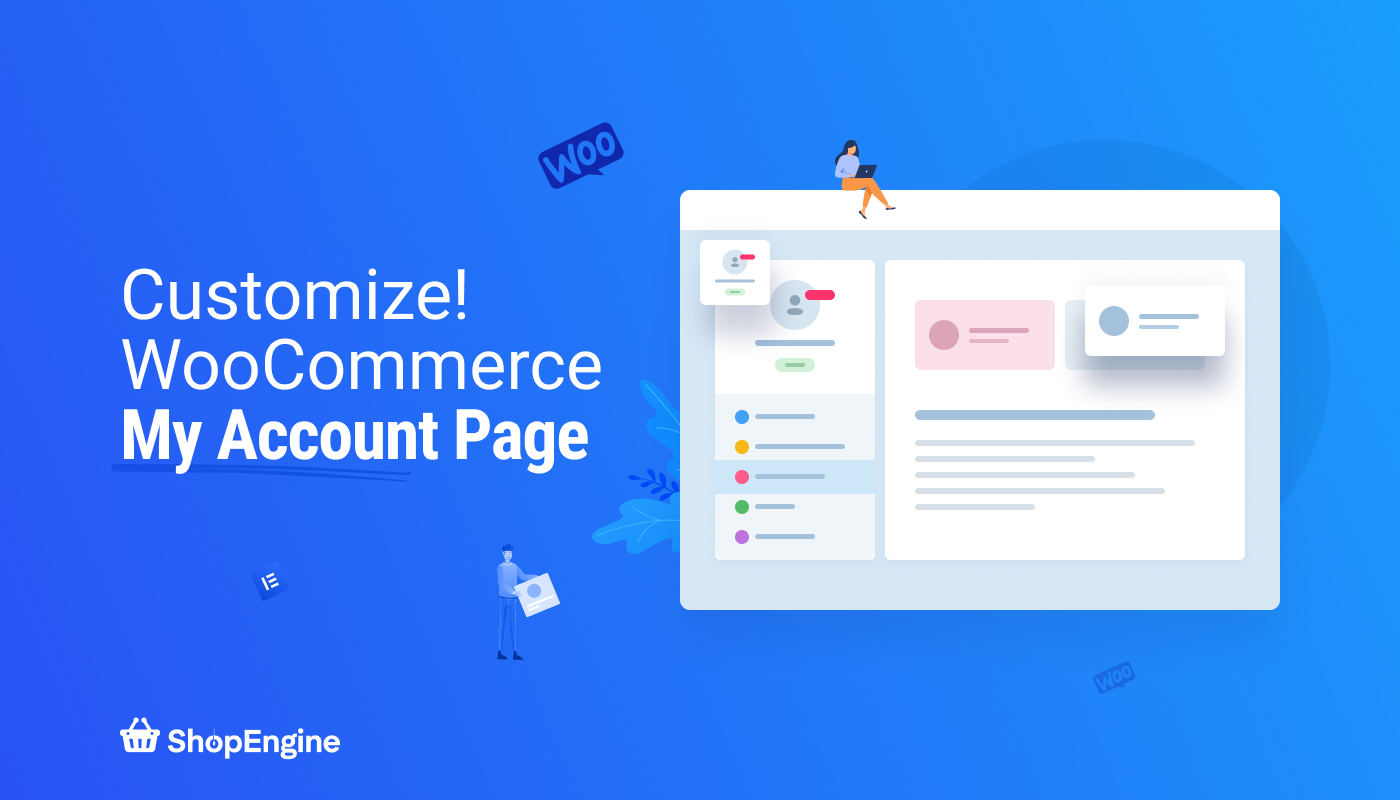
Laisser un commentaire